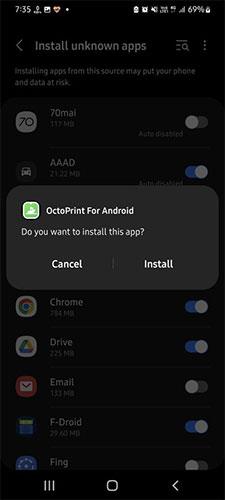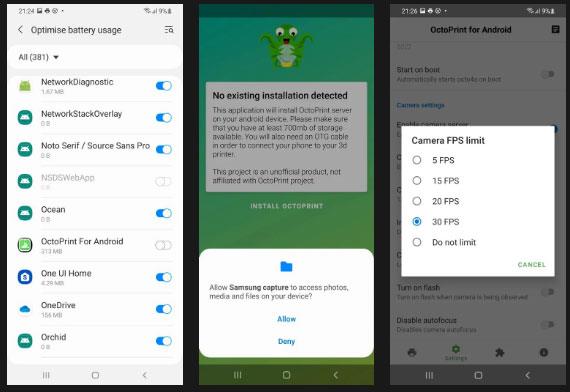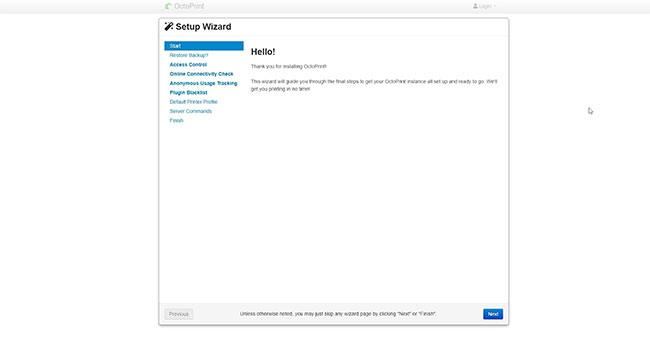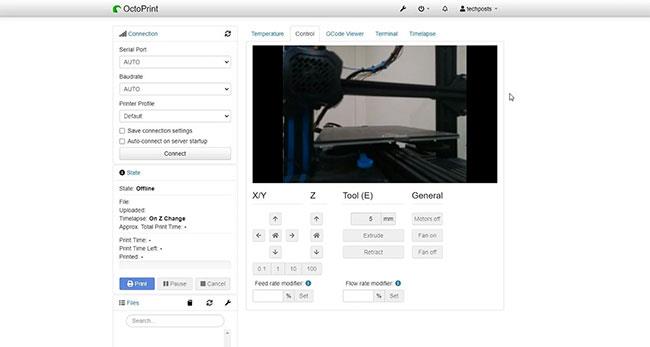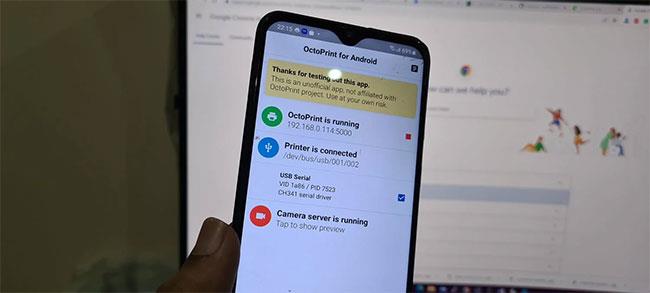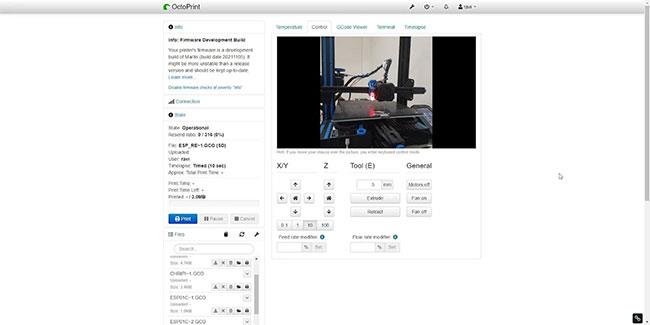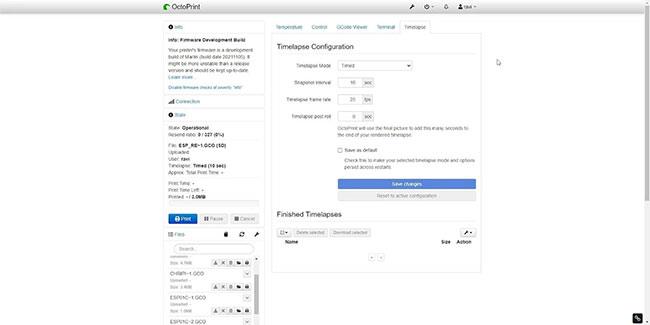Το OctoPrint είναι μια εφαρμογή ανοιχτού κώδικα που παρέχει μια διεπαφή ιστού για τον έλεγχο και την παρακολούθηση όλων των πτυχών ενός 3D εκτυπωτή. Μπορείτε να εγκαταστήσετε το OctoPrint σε ένα Raspberry Pi με μια μονάδα κάμερας για να παρακολουθείτε τις εκτυπώσεις σας και να δημιουργείτε εκπληκτικά βίντεο time-lapse. Τι γίνεται όμως αν δεν έχετε Raspberry Pi;
Παρακάτω, το Quantrimang.com θα εξηγήσει πώς μπορείτε να εγκαταστήσετε και να ρυθμίσετε το OctoPrint στο παλιό σας smartphone. Μπορείτε να χρησιμοποιήσετε οποιαδήποτε παλιά συσκευή Android για να εγκαταστήσετε μια ανεπίσημη έκδοση του διακομιστή OctoPrint, ο οποίος δημιουργεί αυτόματα βίντεο time-lapse εκτυπώσεων και παρακολουθεί τις εκτυπώσεις από απόσταση.
Βήματα για τη ρύθμιση και την εκτέλεση του διακομιστή OctoPrint σε Android
Για να ελέγξετε τον 3D εκτυπωτή σας με το OctoPrint στο smartphone Android σας, πρέπει να εγκαταστήσετε την εφαρμογή Android Octo4a. Αυτή είναι μια ανεπίσημη εφαρμογή που αναπτύχθηκε από το FeelFreeLinux στο GitHub.
Με την εφαρμογή Octo4a Android για smartphone, μπορείτε να εγκαταστήσετε το OctoPrint στη συσκευή σας Android και να το χρησιμοποιήσετε ως κεντρικό υπολογιστή. Λειτουργεί ακριβώς όπως το OctoPrint στο Raspberry Pi, το οποίο υποστηρίζει επίσης SSH , επιτρέποντάς σας να συνδεθείτε στο SSH για να διαχειριστείτε, να ενημερώσετε και να προσαρμόσετε τις ρυθμίσεις OctoPrint στο Android. Τα βήματα είναι τα εξής:
Βήμα 1: Συλλέξτε τα απαραίτητα
Θα χρειαστείτε ένα smartphone Android με Android 4.3 ή νεότερη έκδοση. Δεν έχει σημασία πόσο καιρό χρησιμοποιείται η συσκευή. Εάν το τηλέφωνο εξακολουθεί να είναι ενεργοποιημένο, μπορείτε να το χρησιμοποιήσετε για αυτό το έργο. Ως δευτερεύουσα σημείωση, η εφαρμογή φαίνεται να είναι ασταθής με νεότερες εκδόσεις Android, όπως το Android 12.
Κατά τη δοκιμή, η εφαρμογή χάλασε όταν χρησιμοποιούσε ένα Galaxy S20+ με Android 12.
Θα χρειαστείτε επίσης έναν διανομέα USB ή έναν προσαρμογέα OTG. Αυτό είναι σημαντικό επειδή το OctoPrint καταναλώνει σημαντική ισχύ κατά την παρακολούθηση και την εγγραφή βίντεο με χρονική καθυστέρηση.

Διανομέας USB OTG Type-C
Βρείτε ένα μικρό τρίποδο ή οποιοδήποτε εξάρτημα που μπορεί να κρατήσει το smartphone σας στη θέση του για να τραβήξετε βίντεο time-lapse από μια συγκεκριμένη γωνία. Μπορείτε επίσης να σχεδιάσετε και να εκτυπώσετε μια τρισδιάστατη θήκη ή βάση για να κρατάτε το smartphone σας.
Βήμα 2: Κατεβάστε και εγκαταστήστε την εφαρμογή Android Octo4a
Η εφαρμογή Android Octo4a δεν είναι διαθέσιμη στο Play Store . Ωστόσο, μπορείτε να κάνετε λήψη του Octo4a.apk από τη σελίδα του έργου GitHub.
Για να κατεβάσετε την εφαρμογή, μπορείτε να χρησιμοποιήσετε εντολές ADB ή απλώς να κάνετε λήψη της εφαρμογής, πατήστε Εγκατάσταση > Ρυθμίσεις για να εμπιστευτείτε την πηγή και, στη συνέχεια, πατήστε Εγκατάσταση ξανά.

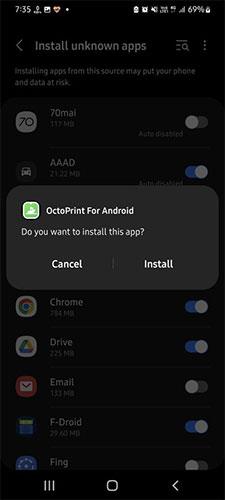
Περιμένετε να ολοκληρωθεί η διαδικασία εγκατάστασης.
Βήμα 3: Εγκαταστήστε και ρυθμίστε το OctoPrint σε smartphone Android
Αφού εγκαταστήσετε την εφαρμογή Octo4a, μπορείτε να την ανοίξετε, να εκχωρήσετε τα απαραίτητα δικαιώματα και να κάνετε κλικ στο Continue. Αυτό θα ξεκινήσει τη λήψη και την εγκατάσταση των απαιτούμενων εξαρτήσεων και αρχείων. Με βάση τη συσκευή Android και την ταχύτητα Διαδικτύου σας, αυτή η διαδικασία ενδέχεται να διαρκέσει έως και 30 λεπτά για να ολοκληρωθεί.
Μόλις το τηλέφωνό σας ολοκληρώσει τη διαδικασία εγκατάστασης, μπορείτε να το πατήσετε για να ξεκινήσει ο διακομιστής OctoPrint στη συσκευή σας Android. Εναλλακτικά, μεταβείτε στις Ρυθμίσεις και ενεργοποιήστε την κάμερα ροής βίντεο για παρακολούθηση σε πραγματικό χρόνο και δημιουργία time-lapse.
Μπορείτε επίσης να επιλέξετε ανάλυση κάμερας και ρυθμό καρέ (FPS). Ανάλογα με τη συσκευή σας, μπορείτε να ρυθμίσετε το FPS στα 30 FPS. Η διατήρηση του ρυθμού καρέ χαμηλότερο θα εξοικονομήσει διάρκεια ζωής της μπαταρίας και θα αποτρέψει την υπερβολική χρήση ή την υπερθέρμανση της συσκευής.
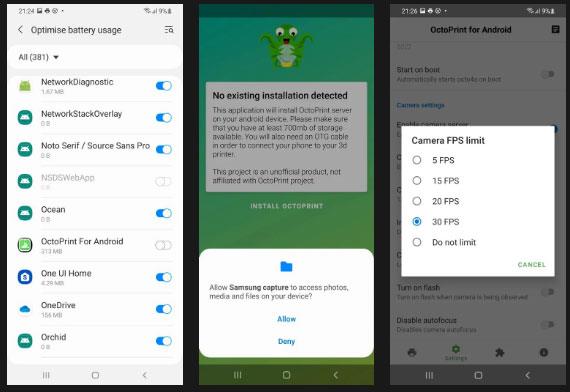
Επιλέξτε ανάλυση κάμερας και ρυθμό καρέ
Επιστρέψτε στην Αρχική σελίδα και κάντε κλικ στο Έναρξη διακομιστή OctoPrint . Αυτή η διαδικασία μπορεί να διαρκέσει ένα λεπτό για να ξεκινήσει. Μόλις ξεκινήσετε, θα δείτε μια διεύθυνση IP.
Ανοίξτε ένα πρόγραμμα περιήγησης ιστού στον υπολογιστή σας και επισκεφτείτε τη διεύθυνση IP που εμφανίζεται στην εφαρμογή, όπως 192.168.xx.xxx:5000.
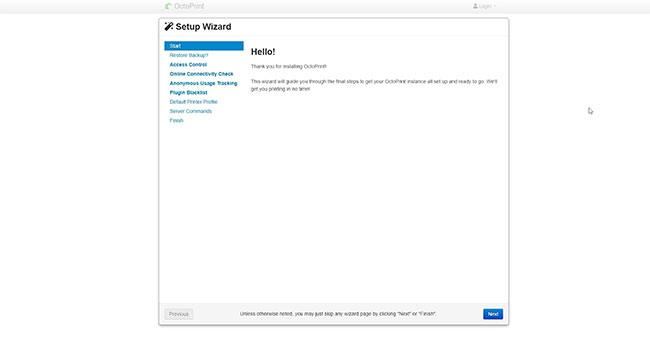
Πρόσβαση στη διεύθυνση IP
Τώρα, ακολουθήστε τον οδηγό για να ρυθμίσετε τον διακομιστή OctoPrint. Σε αυτόν τον οδηγό, θα δημιουργήσετε έναν λογαριασμό με κωδικό πρόσβασης και θα επεξεργαστείτε τις λεπτομέρειες του τρισδιάστατου εκτυπωτή, όπως το μέγεθος του κρεβατιού, το πλάτος των ακροφυσίων κ.λπ.

Ακολουθήστε τον οδηγό για να ρυθμίσετε τον διακομιστή OctoPrint
Μόλις ολοκληρωθεί η εγκατάσταση, είστε έτοιμοι να συνδέσετε τη συσκευή σας Android με τον διακομιστή OctoPrint στον τρισδιάστατο εκτυπωτή σας για τηλεχειρισμό και παρακολούθηση.
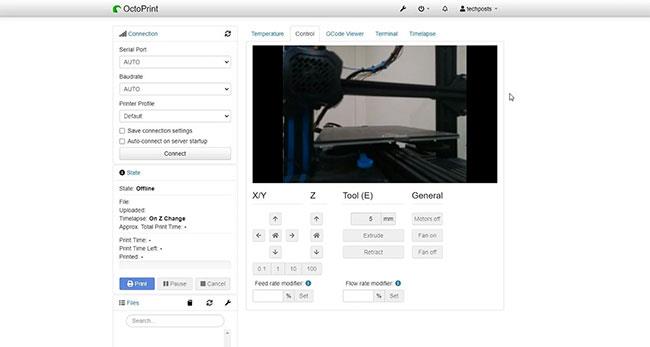
Συνδέστε τη συσκευή σας Android με διακομιστή OctoPrint στον εκτυπωτή 3D
Βήμα 4: Συνδέστε τον εκτυπωτή 3D στο smartphone Android
Για να συνδέσετε τον 3D εκτυπωτή σας στη συσκευή σας Android, θα χρειαστείτε ένα καλώδιο ή έναν προσαρμογέα OTG. Μπορείτε να αγοράσετε ένα φτηνό διανομέα OTG ή καλώδιο από την Amazon ή από έναν λιανοπωλητή κοντά σας. Αυτό θα σας επιτρέψει να διατηρήσετε τη συσκευή σας σε λειτουργία 24x7 χωρίς να χρειάζεται να ανησυχείτε για την μπαταρία.
Συνδέστε το καλώδιο USB από τον εκτυπωτή στο smartphone σας χρησιμοποιώντας τον προσαρμογέα OTG. Στη συνέχεια, συνδέστε το φορτιστή smartphone στο άλλο άκρο του καλωδίου OTG ή της θύρας εισόδου ρεύματος. Εάν το τηλέφωνό σας Android διαθέτει θύρα USB-C, μπορείτε να αγοράσετε ένα USB dongle με πολλές θύρες για να συνδέσετε έναν εκτυπωτή και μια πηγή τροφοδοσίας.
Στο τηλέφωνό σας Android, παραχωρήστε στην εφαρμογή άδεια πρόσβασης στη σειριακή θύρα USB.

Παραχωρήστε δικαιώματα στην εφαρμογή
Ο τρισδιάστατος εκτυπωτής είναι πλέον συνδεδεμένος στην εφαρμογή Octo4A.
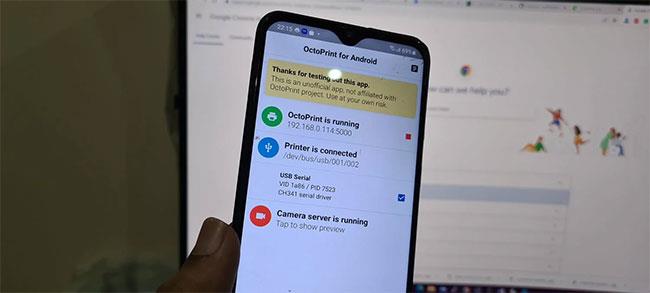
Ο τρισδιάστατος εκτυπωτής είναι συνδεδεμένος στην εφαρμογή Octo4A
Στη διεπαφή ιστού στο πρόγραμμα περιήγησης, κάντε κλικ στην επιλογή Σύνδεση. Περιμένετε μέχρι ο διακομιστής να βρει αυτόματα και να συνδεθεί με τον 3D εκτυπωτή σας.
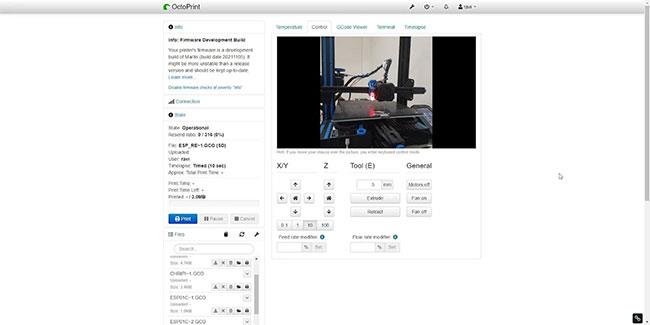
Κάντε κλικ στην επιλογή Σύνδεση
Αφού συνδεθείτε, μπορείτε να δοκιμάσετε να μετακινήσετε τον άξονα ή να κάνετε κλικ στο εικονίδιο Αρχική σελίδα στην καρτέλα Έλεγχος για να εκτελέσετε αυτόματη κίνηση. Αυτό θα σας βοηθήσει να διασφαλίσετε ότι το OctoPrint είναι συνδεδεμένο και ότι μπορεί να ελέγξει τον εκτυπωτή.
Μπορείτε να ανεβάσετε το GCode σε μια κάρτα SD που είναι συνδεδεμένη στον 3D εκτυπωτή σας, να επιλέξετε τον GCode που βρίσκεται ήδη στην κάρτα SD και να κάνετε κλικ στο Print για να ξεκινήσει η εκτύπωση 3D.
Στις επιλογές timelapse, μπορείτε να επεξεργαστείτε τις ρυθμίσεις για αυτόματη εγγραφή ενός βασικού βίντεο timelapse κατά την έναρξη της εκτύπωσης.
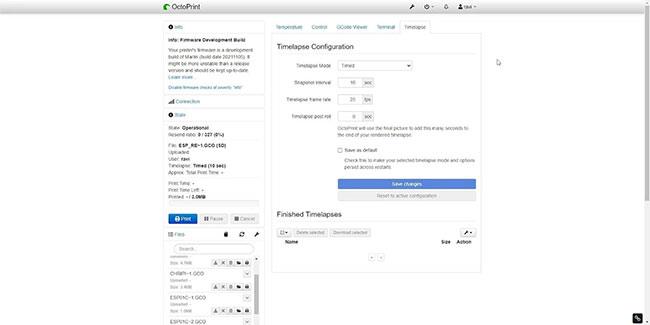
Επεξεργαστείτε τις ρυθμίσεις για αυτόματη εγγραφή βίντεο timelapse
Εναλλακτικά, μπορείτε να μεταβείτε στις Ρυθμίσεις > Διαχειριστής προσθηκών και να εγκαταστήσετε την προσθήκη Octolapse για να δημιουργήσετε εκπληκτικά βίντεο timelapse. Τα βίντεο αποθηκεύονται στη συσκευή σας Android και μπορούν να ληφθούν μόλις ολοκληρωθούν.
Ομοίως, υπάρχουν πολλά άλλα πρόσθετα που μπορείτε να εγκαταστήσετε στον διακομιστή OctoPrint που φιλοξενείται στη συσκευή σας Android για να προσθέσετε άλλες δυνατότητες και λειτουργίες.